Drukājot Microsoft Photos atteici? Lūk, kā to salabot
Fotogrāfijas ir Windows 10 noklusējuma attēlu skatītājs, ko lietotāji izmanto, lai pārlūkotu attēlu bibliotēkas un izdrukātu attēlus. Tomēr daži lietotāji ir norādījuši, ka fotoattēli atteici, kad viņi mēģina drukāt ar šo lietotni. Lietojumprogramma aizveras dažas sekundes pēc tam, kad lietotāji izvēlējušies drukāt. Šīs ir dažas no rezolūcijām, kas var noteikt fotoattēlu lietojumprogrammu, kas atteici, kad lietotāji izvēlas opciju Drukāt .
Kā var novērst Windows 10 fotoattēlu lietojumprogrammu atteici?
- Atlasiet fotoattēlu labošanas iespēju
- Atiestatīt fotoattēlus
- Pārinstalējiet fotoattēlus
- Atjaunot fotoattēlu noklusējuma bibliotēkas
- Pārreģistrējiet fotoattēlu lietojumprogrammu
- Attēlu drukāšana no Windows fotoattēlu skatītāja
1. Izvēlieties fotoattēlu labošanas iespēju
Fotogrāfiju lietotāji var izvēlēties labošanas opciju, kas labos bojātos failus šai lietotnei. Tas, protams, ir vērts atzīmēt, ja tiek iestatīts fotoattēlu drukas crash. Lietotāji var labot fotoattēlus šādi.
- Atveriet Cortana meklēšanas utilītu ar Windows taustiņu + Q tastatūras īsceļu.
- Ievadiet lietotnes meklēšanas lodziņā.
- Noklikšķiniet uz Apps un funkcijas, lai atvērtu iestatījumus kā momentuzņēmumā tieši zemāk.
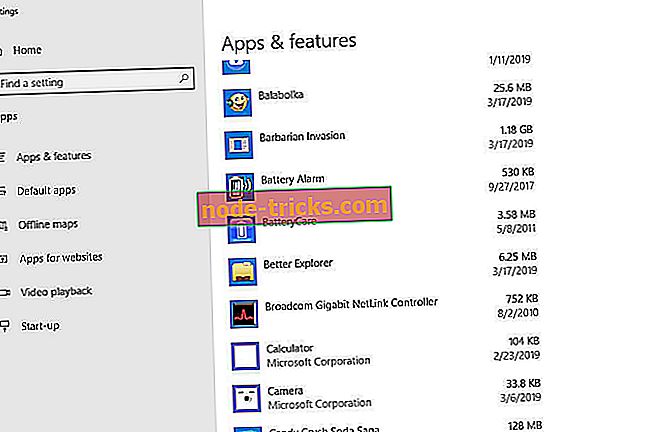
- Atlasiet lietotni Microsoft fotoattēli un noklikšķiniet uz Papildu opcijas .
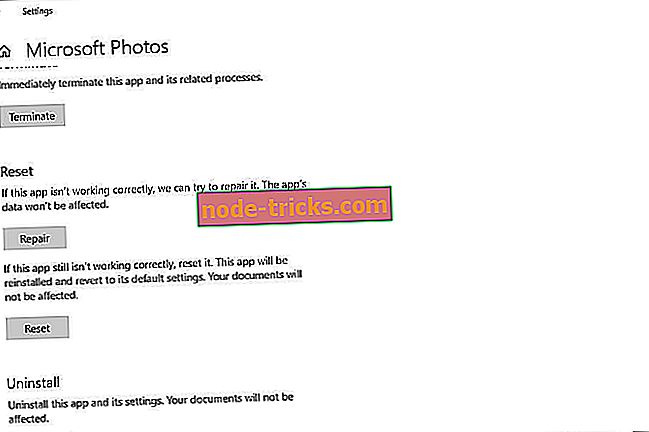
- Noklikšķiniet uz pogas Labot, lai labotu lietotni.
2. Atjaunot fotoattēlus
Daži fotoattēlu lietotāji ir apstiprinājuši, ka lietotnes datu atiestatīšana var izlabot drukas crash. Lietotāji to var izdarīt, noklikšķinot uz pogas Atjaunot tieši zem lietotnes R epair opcijas iestatījumos. Pēc tam vēlreiz noklikšķiniet uz Atiestatīt, lai apstiprinātu.
3. Pārinstalējiet fotoattēlus
Ja iepriekšminētajās rezolūcijās fotoattēlu drukāšanas avārijas netiek novērstas, mēģiniet atkārtoti instalēt lietotni. Tomēr lietotāji nevar pārinstalēt iebūvētās Windows lietotnes tādā pašā veidā kā trešo personu UWP lietotnes. Tādā veidā lietotāji var atinstalēt fotoattēlus ar PowerShell.
- Atveriet Cortana meklēšanas lodziņu.
- Ievadiet Powershell meklēšanas lodziņā.
- Pēc tam ar peles labo pogu noklikšķiniet uz PowerShell un izvēlieties Run as administrator . Noklikšķiniet uz Jā, ja tiek atvērts dialoglodziņš.
- Ievadiet Get-AppxPackage * Microsoft.Windows.Photos * | Lai noņemtu fotoattēlus, PowerShell programmā noņemiet-AppxPackage .

- Pirms fotoattēlu pārinstalēšanas restartējiet darbvirsmu vai klēpjdatoru.
- Pēc tam noklikšķiniet uz Iegūt (vai instalēt) Microsoft fotoattēlu lapā, lai pārinstalētu lietotni.
4. Atjaunojiet fotoattēlu noklusējuma bibliotēkas
Fotogrāfiju avārijas bieži var rasties tā bibliotēkas bibliotēkas avota dēļ. Tādējādi fotoattēlu bibliotēkas atjaunošana pēc noklusējuma iestatījumiem bieži nosaka lietotnes crashing. Lietotāji var atjaunot fotoattēlu noklusējuma avotu šādi.
- Atveriet failu pārlūkprogrammu ar Windows taustiņu + E.
- Noklikšķiniet uz Bibliotēkas File Explorer kreisajā pusē.
- Ar peles labo pogu noklikšķiniet uz Attēli un atlasiet Rekvizīti, lai atvērtu tieši zemāk redzamo logu.
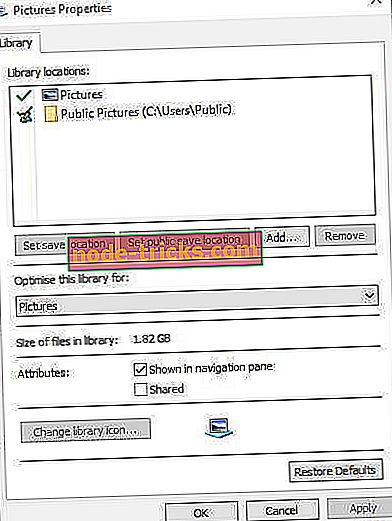
- Šajā logā nospiediet pogu Restore Defaults .
- Atlasiet opciju Lietot un noklikšķiniet uz Labi, lai aizvērtu logu.
5. Atkārtoti reģistrējiet fotoattēlu lietojumprogrammu
- Fotoattēlu pārreģistrēšana pārreģistrēs lietotni ar lietotāja kontu. Lai to izdarītu, nospiediet taustiņu Windows taustiņu + X.
- Atlasiet komandu uzvedni (administrators), lai atvērtu paaugstinātu Prompt logu.
- Ievades PowerShell-IzpildePolicy Unrestricted-Komanda “& {$ manifest = (Get-AppxPackage * Photos *). InstallLocation + 'AppxManifest.xml'; Add-AppxPackage -DisableDevelopmentMode -Register $ manifest} ” komandu uzvednē un nospiediet taustiņu Atgriezties .
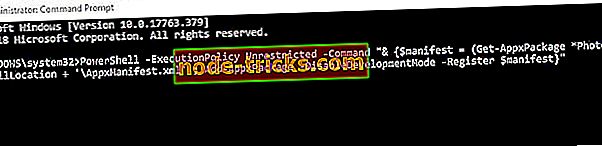
- Pēc fotoattēlu pārreģistrēšanas restartējiet sistēmu Windows.
6. Attēlu drukāšana no Windows fotoattēlu skatītāja
Windows fotoattēlu skatītājs ir noklusējuma attēlu skatītājs iepriekšējās Windows platformās. Lietotāji, kuri ir jauninājušies uz Windows 10 no Win 7, joprojām var atvērt attēlus WPV, nevis fotoattēlus, un drukāt tos no turienes. Lai atvērtu un izdrukātu attēlu ar WPV, izpildiet tālāk norādītās vadlīnijas.
- Pirmkārt, atveriet File Explorer, nospiežot Windows taustiņu + E.
- Atveriet mapi, kas ietver attēlu.
- Ar peles labo pogu noklikšķiniet uz drukājamā attēla un atlasiet Atvērt ar, lai atvērtu konteksta izvēlnes apakšizvēlni, kas parādīta tieši zemāk.
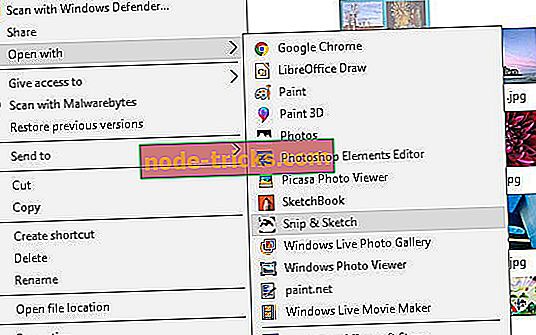
- Lietotāji var izvēlēties Windows fotoattēlu skatītāju, lai atvērtu attēlus ar šo programmatūru.
- Pēc tam noklikšķiniet uz Drukāt, lai drukātu no WPV.

Tie lietotāji, kuri nav jaunināti no iepriekšējās platformas uz Windows 10, var arī atvērt un drukāt attēlus ar WPV. Tomēr lietotājiem ir nepieciešams rediģēt reģistru, lai atjaunotu WMP programmā Win 10.
Daži no iepriekš minētajiem labojumiem var izlabot fotoattēlu lietojumprogrammu, kas drukāšanā atteici. Tomēr atcerieties, ka ir arī daudz alternatīvu trešās puses attēlu skatītāju programmatūras lietotāju, kas drīkst drukāt attēlus no tā. IranView, XnView un Fastone Image Viewer ir trīs labākās alternatīvās attēlu skatītājprogrammas.
SAISTĪTIE IZSTRĀDĀJUMI, KAS PĀRBAUDĪT:
- Labot: fotoattēlu lietojumprogrammas problēmas sistēmā Windows 10
- Fix: Photos App neatveras sistēmā Windows 8.1, 10
- 11 labākie Windows 7 fotoattēlu skatītāju rīki, kas lejupielādējami 2019. gadā

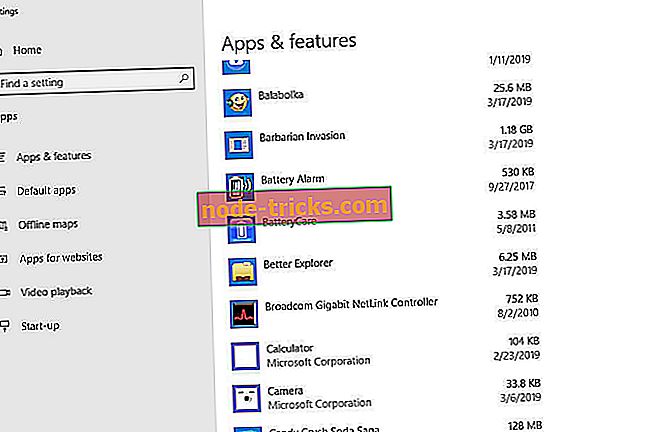
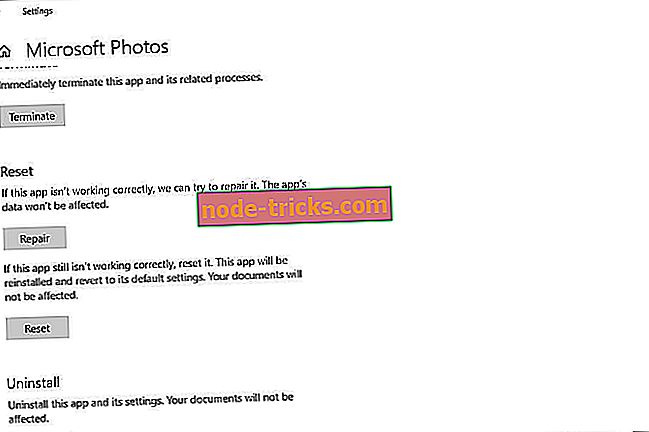

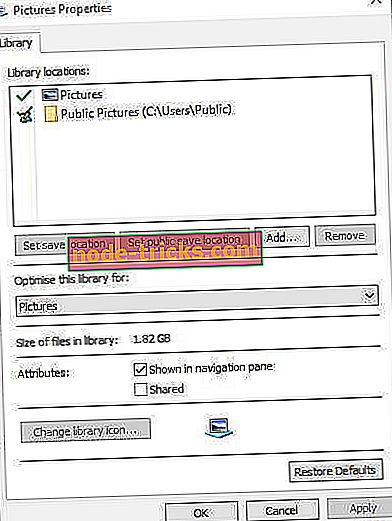
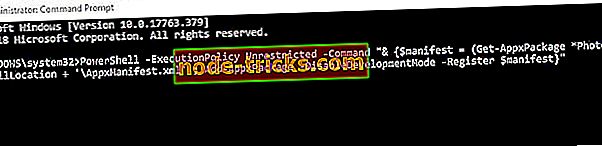
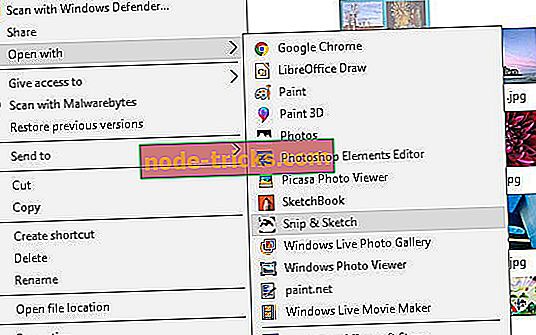
![Windows nevarēja instalēt bāzes sistēmas ierīces kļūdu [Fix]](https://node-tricks.com/img/fix/332/windows-was-unable-install-base-system-device-error.jpg)






